หน้าแรก
คำถามที่พบบ่อย FAQs
ระบบบริหารงานขาย
วิธีการ Import สินค้า และรูปภาพเข้าโปรแกรม myCRM
วิธีการ Import สินค้า และรูปภาพเข้าโปรแกรม myCRM
ผู้ใช้งานสามารถเพิ่มรูปภาพสินค้า ด้วยการ Import ไฟล์ ง่ายๆ ดังนี้
ขั้นตอนที่ 1 เข้าไปที่ System Setup Click ปุ่ม "ตั้งค่าข้อมูลสินค้า"
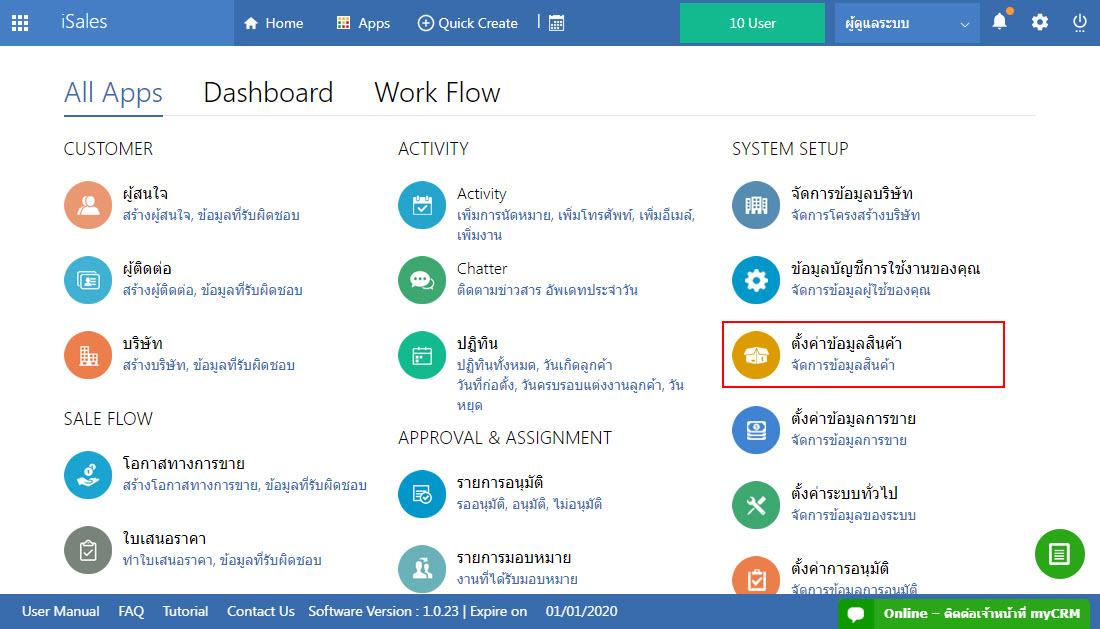
ขั้นตอนที่ 2 ระบบจะแสดงหน้าจอดังรูป จากนั้น Click ปุ่ม "สินค้า"
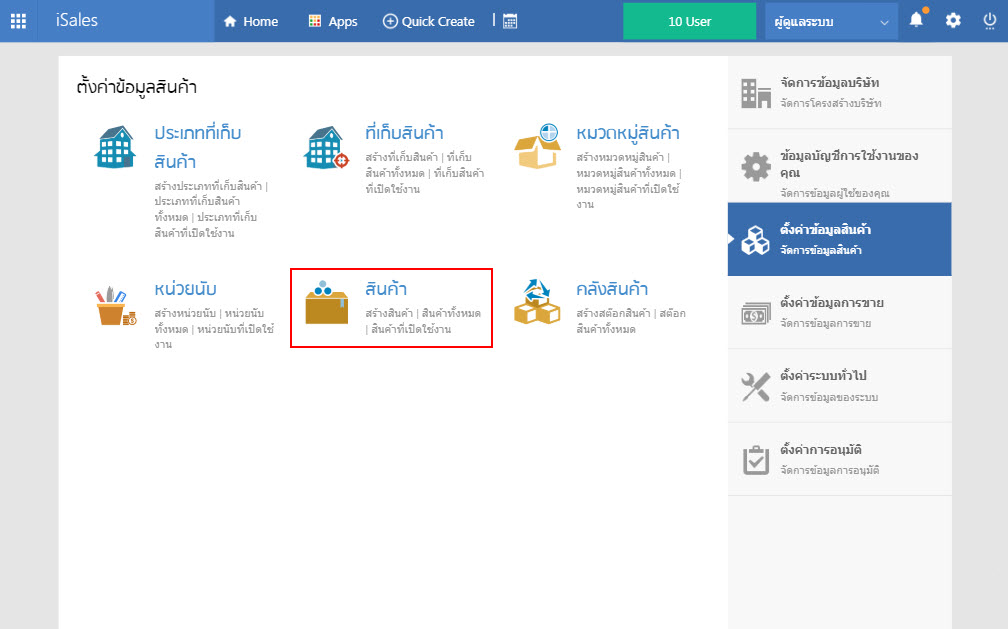
ขั้นตอนที่ 3 Click ปุ่ม "Import"
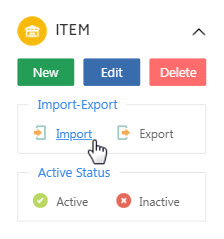
ขั้นตอนที่ 4 ระบบจะแสดงหน้าจอดังรูป จากนั้น Click ปุ่ม "ดาวน์โหลดไฟล์ตัวอย่าง" เพื่อนำมาใช้ในการกรอกรายละเอียดสินค้า
เมื่อดาวน์โหลดเอกสารเรียบร้อยแล้ว จากนั้นเปิดเอกสาร
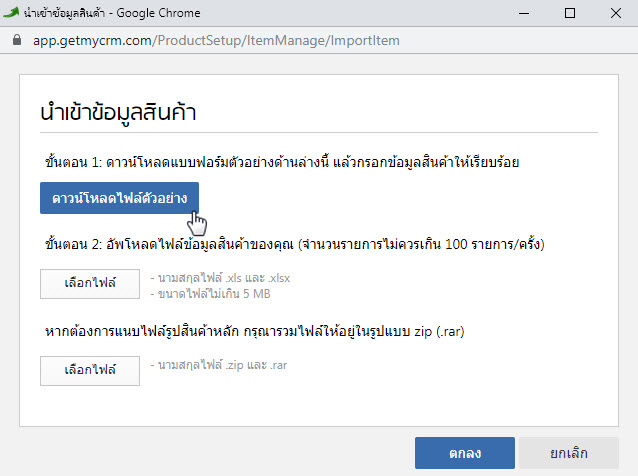
ขั้นตอนที่ 5 ทำการแก้ไขเอกสาร กรอกรายละเอียดของสินค้า โดยคอลัมภ์ช่องสีแดงจำเป็นต้องกรอก ผู้ใช้งานสามารถเข้าไปดูรายละเอียดของแต่ละคอลัมภ์ได้ที่ "User manual"
คอลัมภ์ "ItemPictureName" คือ ชื่อรูปสินค้า ผู้ใช้งานควรกรอกชื่อของรูปสินค้า ชื่อไฟล์รูปภาพให้ตรงกัน โดยสามารถเพิ่มได้เฉพาะรูปภาพหลักเท่านั้น
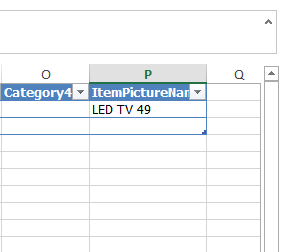
ขั้นตอนที่ 6 ไปที่ไฟล์รูปภาพของสินค้าที่เตรียมไว้ Click ขวา เพื่อ Zip ไฟล์ ดังรูป
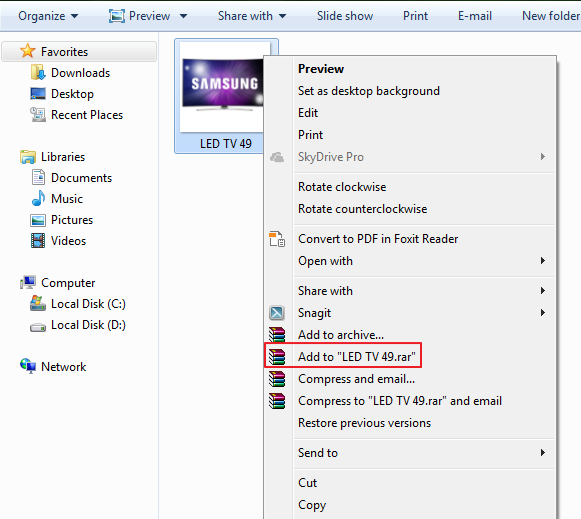
ขั้นตอนที่ 7 เมื่อเตรียมข้อมูลเสร็จเรียบร้อยแล้ว ทำการ Import ข้อมูล> เลือกไฟล์ .xls ที่บันทึกข้อมูลสินค้าเรียบร้อยแล้ว> เลือกไฟล์ รูปภาพสินค้า> จากนั้นกด "ตกลง"> เมื่อทำการ Import ไฟล์ เรียบร้อยแล้ว ระบบก็จะแสดงข้อมูลสินค้า ที่ได้ทำการ Import เข้าไป ดังรูป
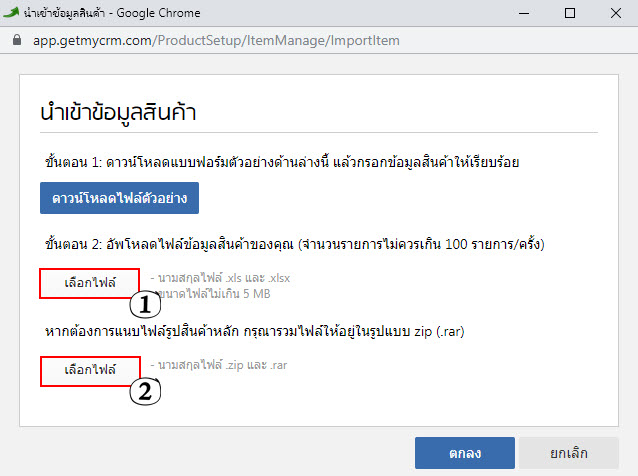
ขั้นตอนที่ 8 Click Edit สินค้าที่รูปดินสอ ระบบจะแสดงรายละเอียดของสินค้า
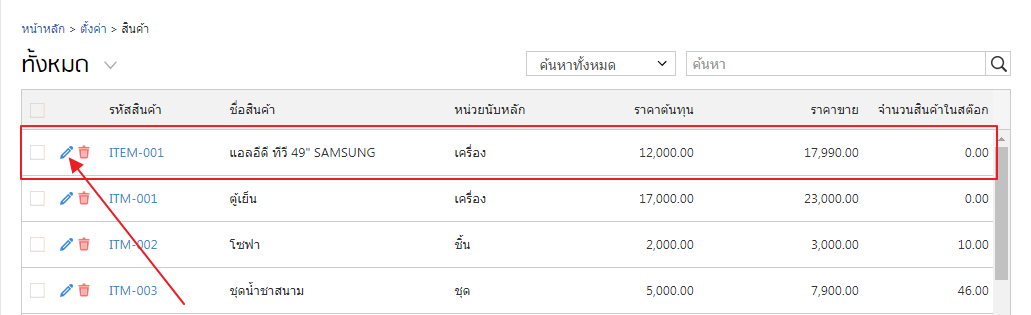
ขั้นตอนที่ 08 Click "รูป"
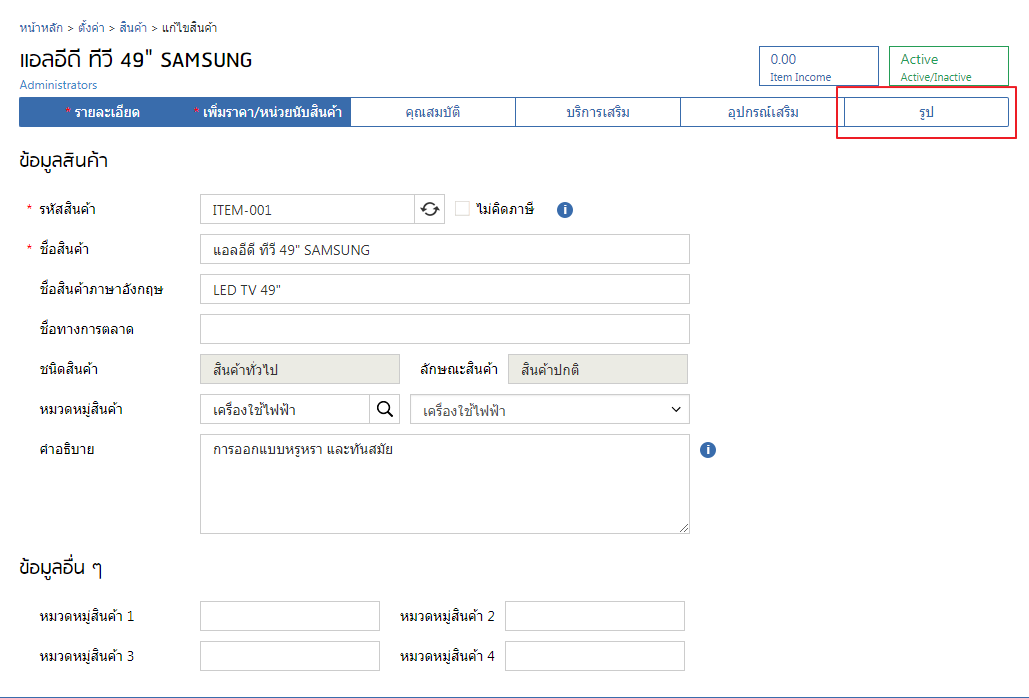
ระบบจะแสดงรูปภาพของสินค้า ที่ได้ Import เข้าไป ดังรูป
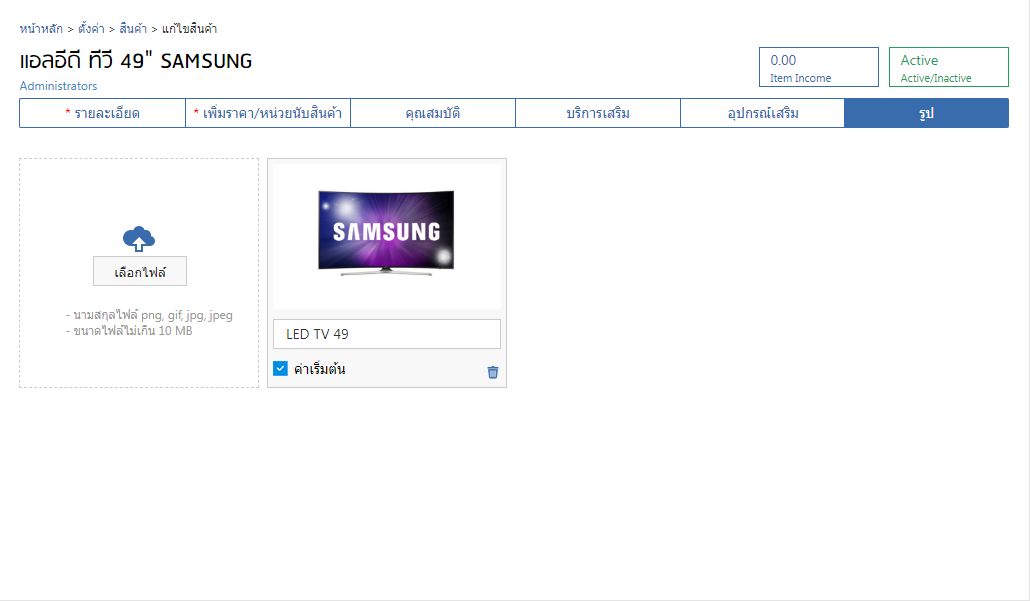
การเพิ่มรูปภาพในสินค้า สามารถนำไปใช้แสดงในระบบ iStore และแสดงในใบเสนอราคามาตรฐาน แบบแสดงรูปภาพสินค้า